现代人对电脑的需求越来越高,尤其是对硬盘空间的需求。然而,随着时间推移,我们的硬盘上的分区可能会变得不够灵活或不够理想。对于小米电脑用户来说,合并分区可以是一个非常有用的解决方案。本文将介绍一种简单而实用的方法,帮助小米电脑用户合并硬盘分区。
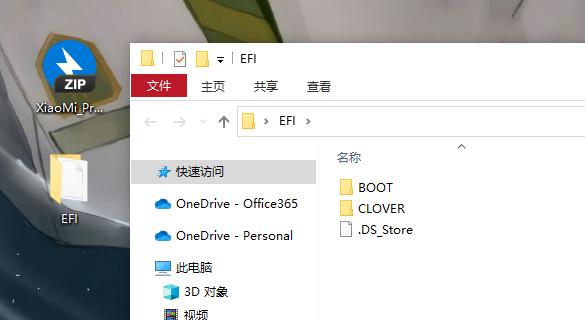
查看当前分区情况
通过打开“我的电脑”,右击“管理”,选择“磁盘管理”来查看当前硬盘的分区情况。在这里你可以看到硬盘被分为了多个分区,每个分区都有不同的容量和用途。
备份重要数据
在进行任何磁盘操作之前,务必备份重要数据。因为合并分区是一种对硬盘进行重组的操作,存在一定的风险。
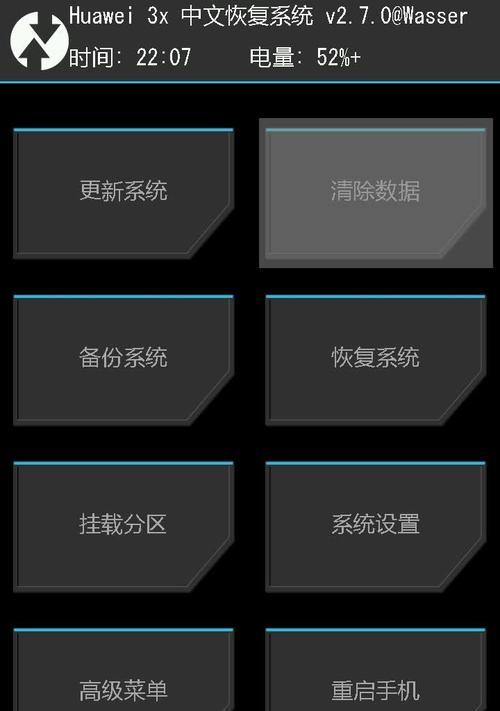
删除不需要的分区
通过右击“磁盘管理”中的不需要的分区,选择“删除卷”来删除这些不需要的分区。删除分区后,分区上的数据将被清空,请确保已经备份好重要数据。
缩小分区容量
如果你想要扩大某个分区的容量,首先需要缩小其他分区的容量。在磁盘管理中,右击你想要缩小容量的分区,选择“压缩卷”。系统将自动计算出最大可压缩的空间。
扩大目标分区容量
在磁盘管理中,右击你想要扩大容量的目标分区,选择“扩展卷”。系统将引导你完成分区扩展的过程,你可以选择将空闲空间添加到该分区。
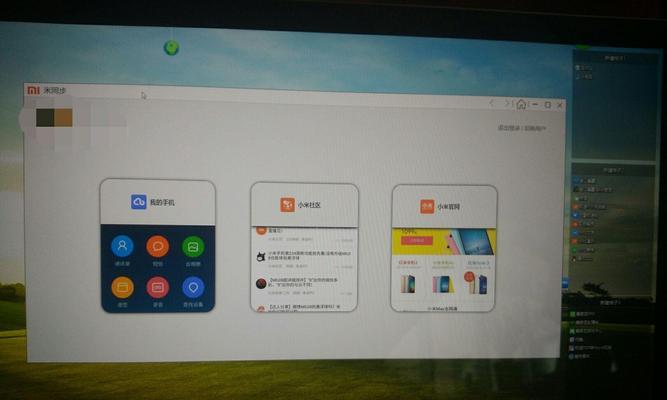
合并分区
如果你希望合并两个相邻的分区,你可以通过右击第一个分区,选择“扩展卷”。系统将引导你合并两个相邻的分区。
注意事项
在合并分区过程中,请确保您已经备份了重要数据。此外,合并分区可能需要一定时间,请耐心等待。同时,请确保您有管理员权限。
重新分配空间
合并分区后,你可以通过磁盘管理重新分配空间。右击目标分区,选择“收缩卷”或“扩展卷”,来根据实际需求重新调整硬盘的分区容量。
分区合并成功
经过一系列的操作,你将成功地合并了小米电脑上的硬盘分区。现在,你可以享受更大的硬盘空间,更加灵活地管理你的数据。
小米电脑合并分区的优势
合并分区可以让你更好地利用硬盘空间,避免碎片化,提高存储效率。此外,合并分区还能够简化文件管理,使得操作更加方便快捷。
注意事项与风险
合并分区是一个对硬盘进行重组的操作,存在一定的风险。在进行任何磁盘操作之前,请务必备份重要数据。此外,合并分区过程中可能会丢失数据,请谨慎操作。
充分利用工具和软件
除了系统自带的磁盘管理工具外,你还可以使用第三方的磁盘管理软件来合并分区。这些工具和软件通常提供更多高级功能和更友好的操作界面。
保持系统更新
在操作系统或相关软件发布更新时,请及时进行更新。新版本的系统或软件可能会提供更好的磁盘管理功能,从而改善分区合并的体验和效果。
咨询专业人员
如果你对磁盘管理和分区合并不太熟悉,或者在操作过程中遇到了问题,请及时咨询专业人员。他们会提供合适的解决方案和建议。
通过合并分区,小米电脑用户可以更好地利用硬盘空间,提高存储效率,并简化文件管理。然而,在进行任何磁盘操作之前,请务必备份重要数据,小心操作,避免数据丢失。此外,可以利用工具和软件来简化操作,并随时保持系统更新,以获取更好的体验。如果遇到问题,及时咨询专业人员也是一个明智的选择。


